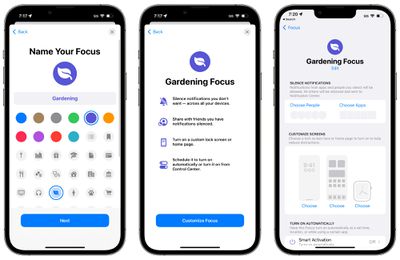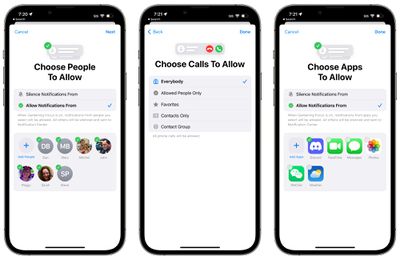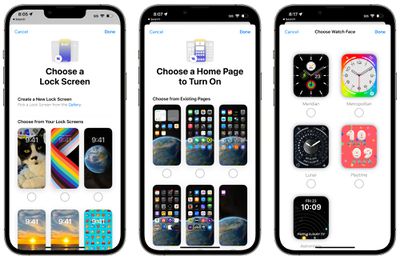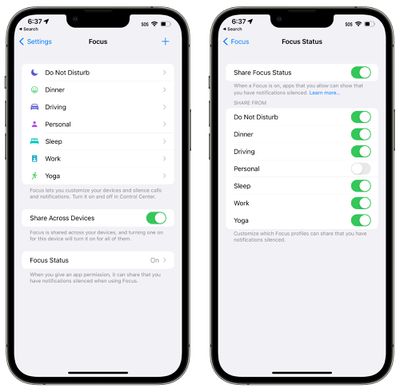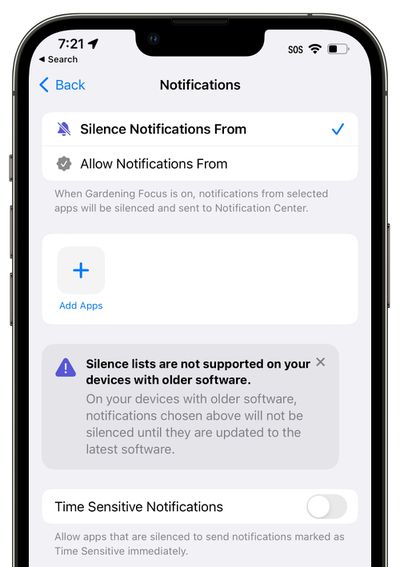manzana en iOS 15: presentó Focus Mode, una extensión de No molestar que le permite establecer diferentes permisos para aplicaciones, contactos y más según lo que esté haciendo. Puedes tener tareas separadas en el trabajo, cuando estás estudiando, cuando estás en casa, etc.
En iOS 16:Apple ha mejorado Focus con nuevas funciones, y esta guía cubre todo lo que necesita saber sobre el uso de Focuses en iOS 16.
Ajuste de enfoque mejorado
La configuración de Focus es más sencilla que nunca con una nueva experiencia de configuración personalizada para cada Focus que cree.
Apple solía ofrecerte una asombrosa variedad de opciones para permitir que las personas y las aplicaciones te notifiquen, pero ahora hay una explicación que te permite saber cómo funcionan todas las funciones de Focus y un proceso simplificado para elegir tus opciones.
Con la sección Silenciar notificaciones, puede elegir qué aplicaciones y personas pueden contactarlo cuando Focus está activado, y Apple ha agregado opciones para permitir o silenciar notificaciones de personas seleccionadas, lo que antes no era una opción. Con iOS 15, puede optar por silenciar solo las aplicaciones permitidas y las personas permitidas, en lugar de personas y aplicaciones específicas.
Nota: Las listas de silencio solo están disponibles en dispositivos con iOS 16, iPad OS 16:y: macOS Ventura. Los dispositivos que ejecutan iOS 15 y versiones anteriores no pueden acceder a las listas de silencio.
Apple lo ayuda a elegir de quién permitir llamadas, y también puede pasar por una interfaz para personalizar pantallas, establecer Programaciones de enfoque y agregar filtros para bloquear ciertas bandejas de entrada de correo electrónico en Correo, Grupos de pestañas de Safari y más, que describimos. secciones a continuación.
Personalizar pantallas
Con iOS 16, puede personalizar todo acerca de su Focus, incluido lo que Pantalla de inicio, la pantalla de bloqueo y la esfera del Apple Watch son similares. Puede seleccionar cualquiera de las pantallas de bloqueo que ha creado asociándola con el modo de enfoque. También puede crear una nueva pantalla de bloqueo desde Galería.
Para la personalización de la pantalla de inicio, puede elegir cualquiera de sus páginas de aplicaciones existentes para que sirva como su pantalla de inicio para el modo de enfoque. Entonces, si desea crear una pantalla de inicio con aplicaciones específicas para Focus, primero deberá crear una página de aplicaciones reorganizando sus aplicaciones.
En cuanto al Apple Watch, si posee un Apple Watch, puede elegir una de las carátulas de su Apple Watch para activarla en su muñeca para un modo de enfoque especial.
Si ha creado una pantalla de bloqueo personalizada, una pantalla de inicio o una carátula de Apple Watch para su Focus y ha cambiado de opinión, simplemente toque el símbolo «-» para borrarlo.
Pantallas de bloqueo vinculadas y modos de enfoque
Puedes crear pantallas de bloqueo personalizadas En iOS 16, cada pantalla de bloqueo se puede asociar con un enfoque diferente. Eso significa que puede ajustar la pantalla de bloqueo para que coincida con Focus, lo que le da a su teléfono una apariencia diferente a lo largo del día.
Si tiene un centro de trabajo, por ejemplo, puede configurar el estilo de la pantalla de bloqueo y los widgets que sean útiles para su trabajo, y luego, cuando esté en casa, puede tener una configuración completamente diferente.
Para vincular el foco a la pantalla de bloqueo, abra la interfaz de la pantalla de bloqueo manteniendo presionada la pantalla desbloqueada.iPhone:Bloquee la pantalla, desplácese a la pantalla de bloqueo de su elección, luego toque Enfoque para elegir con qué modo de enfoque asociar la pantalla de bloqueo.
Después de eso, la pantalla de bloqueo tendrá un pequeño icono en la parte inferior que te permitirá saber a qué Focus está vinculado. Luego, simplemente puede cambiar la pantalla de bloqueo para activar el enfoque, por lo que es muy fácil cambiar los modos de enfoque.
Tenga en cuenta que también puede realizar este proceso de configuración en la sección Enfoque de la aplicación Configuración. Simplemente ábralo, seleccione el Enfoque que desea usar para la pantalla de bloqueo y seleccione la opción Personalizar pantallas descrita anteriormente.
Sugerencias para la pantalla de bloqueo y la página de inicio
Cuando crea un Focus, Apple dice que iOS puede ofrecer una pantalla de bloqueo para la opción Focus, como la pantalla de bloqueo de fotos cuando está en casa, y un conjunto de opciones más centrado en los datos cuando está en el trabajo. Apple también ofrece sugerencias para las páginas de la pantalla de inicio que tienen las aplicaciones y los widgets que son más relevantes para su enfoque elegido.
Filtros de enfoque
Focus Filters es una característica completamente nueva en iOS 16. Con esta opción, puede optar por filtrar el contenido de las aplicaciones para mostrar una cuenta de correo o un calendario específicos si tiene más de uno. Cuando usa Focus con un conjunto de filtros, la aplicación de filtro solo mostrará lo que ha seleccionado, ocultando todo lo demás.
Esto es lo que puede filtrar con los filtros de enfoque:
- Calendario – Si tiene diferentes calendarios creados para el trabajo y la familia, solo puede vincular un calendario a Focus para que solo vea eventos relevantes cuando ese Focus esté activado.
- correo – Puede seleccionar cualquiera de sus cuentas de correo para vincularlas a Focus, y cuando esto esté activado, cuando esté en ese Focus, la aplicación Mail solo mostrará las cuentas que haya seleccionado. Es útil si desea filtrar correos electrónicos personales en el trabajo y viceversa.
- Mensajes: – La aplicación Mensajes se puede configurar para ocultar todos los mensajes, excepto los mensajes en el menú Personas que haya creado para el modo Enfoque. Por lo tanto, si tiene un enfoque personal que filtra todos los contactos del trabajo, no verá sus mensajes en la aplicación Mensajes cuando el enfoque personal esté activado.
- Safari – Safari se puede configurar para mostrar solo un grupo específico de pestañas cuando Focus está activado. Lo necesitaras configurar el grupo de pestañas con anticipación en la aplicación Safari.
- modo oscuro – Puede elegir el modo oscuro o el modo claro para enfocar.
- Modo de bajo consumo – Puede optar por habilitar o deshabilitar el modo de bajo consumo a través de Focus.
API de filtro de enfoque
Apple ha creado una API de filtro de enfoque para desarrolladores para que las aplicaciones de terceros puedan permitir las mismas opciones de filtrado personalizado en Focus que la propia aplicación de Apple. Si utiliza una aplicación de correo electrónico de terceros, por ejemplo, podrá seleccionar un buzón de correo para que se muestre en esa aplicación, siempre que el desarrollador agregue la API de filtro de enfoque.
Estado de enfoque
Apple ha facilitado el control de si las aplicaciones pueden informar a las personas que ha activado Focus y silenciar las notificaciones. En la sección Estado de enfoque, puede elegir qué modos de enfoque pueden compartir que sus notificaciones están silenciadas.
Puede bloquear el modo Focus para que no comparta esa información, de modo que las personas no sepan que sus notificaciones están desactivadas si intentan enviarle un mensaje. Esto era posible configurarlo en iOS 15, pero en iOS 16 es más fácil de lograr y administrar.
Silenciar y permitir listas
Como se mencionó anteriormente, las listas Silenciar y Permitir están disponibles en la aplicación Focus en iOS 16, lo que puede ser una de las mejoras más notables en la calidad de vida. En lugar de solo elegir las personas o las aplicaciones que pueden enviarle notificaciones, también puede elegir las personas o las aplicaciones que no permitido notificarle con un Foco especial.
Antes de iOS 16, si quería bloquear a una persona o aplicación específica, no había una manera fácil de hacerlo porque solo podía permitir contactos y aplicaciones. Por ejemplo, si desea bloquear solo la aplicación Mensajes en iOS 15, mientras hace que todo lo demás sea accesible, debe «permitir» todas las demás aplicaciones. Ese no es el caso en iOS 16, ya que puedes elegir silenciar aplicaciones (o personas).
Comentarios de orientación
¿Tiene preguntas sobre Focus en iOS 16, conoce una característica que nos perdimos o desea enviar comentarios sobre esta guía? Envíanos un correo electrónico aquí.

Beer ninja. Internet maven. Music buff. Wannabe web evangelist. Analista. Introvertido
 Impulsse.la Complete News World
Impulsse.la Complete News World